同一局域网内不同网段文件件共享设置
- 格式:pptx
- 大小:273.12 KB
- 文档页数:5

当一个局域网中存在两个以上网段时,分属于不同网段内的主机彼此互不可见。
为了解决这个问题,就必须在不同的网段之间设置路由器。
如果花费上万元资金购买一台路由器,仅仅用于连接局域网中的两个网段,实在不值得。
其实我们完全可以利用Windows 2000中的软路由:软路由安装前的准备:1、在欲设置为软路由的计算机中安装Windows 2000 Server。
2、在欲设置为软路由的计算机中安装两块网卡。
3、在欲设置为软路由的计算机中安装TCP/IP协议,并为两块网卡分别配置IP地址信息(例如,192.168.1.1/255.255.255.0和10.0.0.1/255.0.0.0),使两块网卡分别处于两个不同的IP网段。
软路由的安装步骤:以域用户管理员的身份登录,并执行下述操作。
1、依次单击“开始/程序/管理工具/路由和远程访问”,打开“路由和远程访问”窗口。
2、单击“操作”菜单,选择“配置并启用路由和远程访问”命令,运行“路由和远程访问服务器安装向导”,单击[下一步]。
3、由于在这里要安装的是路由器,所以,选择“网络路由器”选项,并单击[下一步]。
4、通常情况下,局域网计算机中只安装TCP/IP协议和NetBEUI协议,而且只有TCP/IP协议拥有路由功能。
AppleTalk协议仅用于苹果计算机之间的通讯。
由于TCP/IP协议已经显示于“协议”列表之中,因此,选择“是,所有可用的协议都在列表上”选项,并单击[下一步]。
5、本例中不安装远程访问服务,因此,选择“否”,不使用请求拨号访问远程网络。
单击[下一步]。
6、完成“路由和远程访问服务器安装向导”,单击[完成]。
软路由的设置:1、依次单击“开始/程序/管理工具/路由和远程访问”,打开“路由和远程访问”窗口。
2、右键单击要启用路由的服务器名,然后单击“属性”,显示“属性”对话框。
3、在“常规”选项卡上,选中“路由器”复选框,并选择“仅用于局域网(LAN)路由选择”选项,单击[确定]。
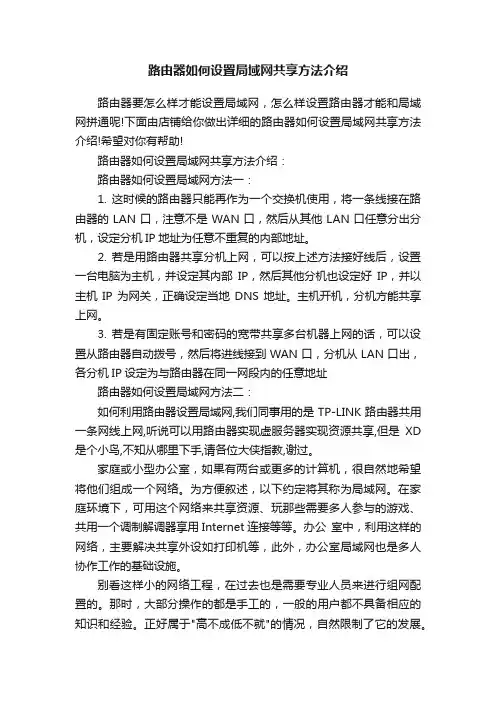
路由器如何设置局域网共享方法介绍路由器要怎么样才能设置局域网,怎么样设置路由器才能和局域网拼通呢!下面由店铺给你做出详细的路由器如何设置局域网共享方法介绍!希望对你有帮助!路由器如何设置局域网共享方法介绍:路由器如何设置局域网方法一:1. 这时候的路由器只能再作为一个交换机使用,将一条线接在路由器的LAN口,注意不是WAN口,然后从其他LAN口任意分出分机,设定分机IP地址为任意不重复的内部地址。
2. 若是用路由器共享分机上网,可以按上述方法接好线后,设置一台电脑为主机,并设定其内部IP,然后其他分机也设定好IP,并以主机IP为网关,正确设定当地DNS地址。
主机开机,分机方能共享上网。
3. 若是有固定账号和密码的宽带共享多台机器上网的话,可以设置从路由器自动拨号,然后将进线接到WAN口,分机从LAN口出,各分机IP设定为与路由器在同一网段内的任意地址路由器如何设置局域网方法二:如何利用路由器设置局域网,我们同事用的是TP-LINK路由器共用一条网线上网,听说可以用路由器实现虚服务器实现资源共享,但是XD 是个小鸟,不知从哪里下手,请各位大侠指教,谢过。
家庭或小型办公室,如果有两台或更多的计算机,很自然地希望将他们组成一个网络。
为方便叙述,以下约定将其称为局域网。
在家庭环境下,可用这个网络来共享资源、玩那些需要多人参与的游戏、共用一个调制解调器享用Internet连接等等。
办公室中,利用这样的网络,主要解决共享外设如打印机等,此外,办公室局域网也是多人协作工作的基础设施。
别看这样小的网络工程,在过去也是需要专业人员来进行组网配置的。
那时,大部分操作的都是手工的,一般的用户都不具备相应的知识和经验。
正好属于"高不成低不就"的情况,自然限制了它的发展。
Windows XP的出现,打破了这种局面,这依赖它内建有强大的网络支持功能和方便的向导。
用户完成物理连接后,运行连接向导,可以自己探测出网络硬件、安装相应的驱动程序或协议,并指导用户,完成所有的配置步骤。
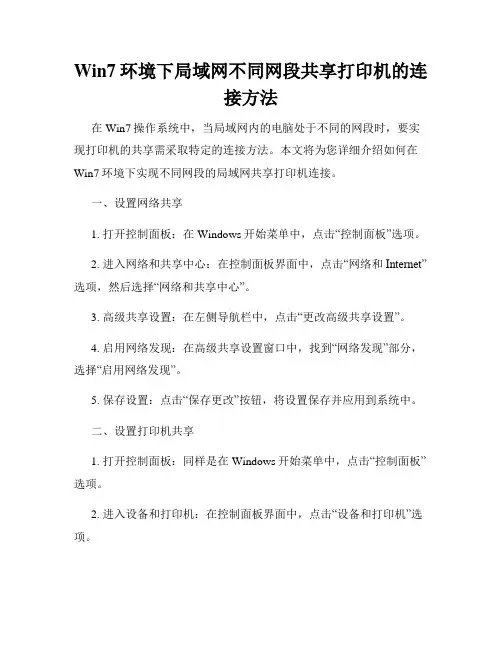
Win7环境下局域网不同网段共享打印机的连接方法在Win7操作系统中,当局域网内的电脑处于不同的网段时,要实现打印机的共享需采取特定的连接方法。
本文将为您详细介绍如何在Win7环境下实现不同网段的局域网共享打印机连接。
一、设置网络共享1. 打开控制面板:在Windows开始菜单中,点击“控制面板”选项。
2. 进入网络和共享中心:在控制面板界面中,点击“网络和Internet”选项,然后选择“网络和共享中心”。
3. 高级共享设置:在左侧导航栏中,点击“更改高级共享设置”。
4. 启用网络发现:在高级共享设置窗口中,找到“网络发现”部分,选择“启用网络发现”。
5. 保存设置:点击“保存更改”按钮,将设置保存并应用到系统中。
二、设置打印机共享1. 打开控制面板:同样是在Windows开始菜单中,点击“控制面板”选项。
2. 进入设备和打印机:在控制面板界面中,点击“设备和打印机”选项。
3. 选择共享打印机:找到需要共享的打印机,右键点击该打印机图标,选择“共享”选项。
4. 设置共享权限:在共享设置窗口中,选择“共享此打印机”选项,并可以根据需要设置共享打印机的名称。
5. 保存设置:点击“应用”按钮,将设置保存并应用到系统中。
三、设置网络连接1. 进入网络和共享中心:按照第一节中的方法,再次进入“网络和共享中心”页面。
2. 更改适配器设置:在左侧导航栏中,点击“更改适配器设置”。
3. 右键点击网络适配器:找到当前使用的网络适配器,右键点击它并选择“属性”。
4. 开启桥接功能:在适配器属性窗口中,选中“Internet协议版本4(TCP/IPV4)”选项,点击“属性”按钮,在弹出的窗口中选择“高级”选项卡。
5. 桥接网络连接:在高级设置窗口中,找到“网络地址转换(NA T)”,将其勾选为启用状态,点击“确定”按钮。
四、添加网络打印机1. 打开控制面板:按照前面的方法,再次进入“控制面板”界面。
2. 进入设备和打印机:点击“设备和打印机”选项。
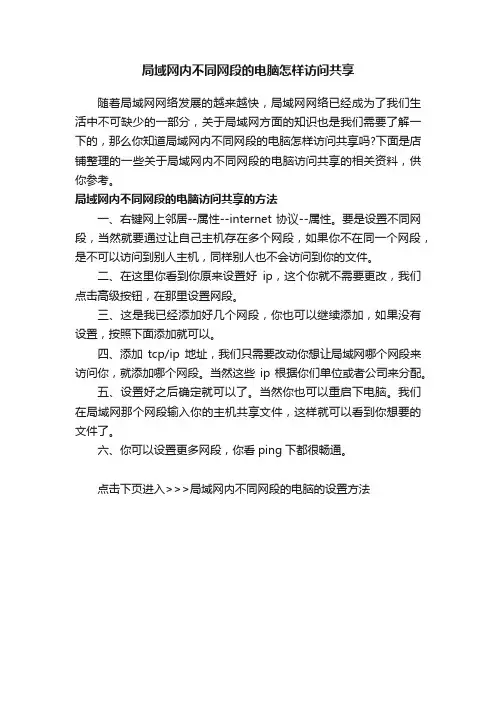
局域网内不同网段的电脑怎样访问共享
随着局域网网络发展的越来越快,局域网网络已经成为了我们生活中不可缺少的一部分,关于局域网方面的知识也是我们需要了解一下的,那么你知道局域网内不同网段的电脑怎样访问共享吗?下面是店铺整理的一些关于局域网内不同网段的电脑访问共享的相关资料,供你参考。
局域网内不同网段的电脑访问共享的方法
一、右键网上邻居--属性--internet协议--属性。
要是设置不同网段,当然就要通过让自己主机存在多个网段,如果你不在同一个网段,是不可以访问到别人主机,同样别人也不会访问到你的文件。
二、在这里你看到你原来设置好ip,这个你就不需要更改,我们点击高级按钮,在那里设置网段。
三、这是我已经添加好几个网段,你也可以继续添加,如果没有设置,按照下面添加就可以。
四、添加tcp/ip地址,我们只需要改动你想让局域网哪个网段来访问你,就添加哪个网段。
当然这些ip根据你们单位或者公司来分配。
五、设置好之后确定就可以了。
当然你也可以重启下电脑。
我们在局域网那个网段输入你的主机共享文件,这样就可以看到你想要的文件了。
六、你可以设置更多网段,你看ping下都很畅通。
点击下页进入>>>局域网内不同网段的电脑的设置方法。
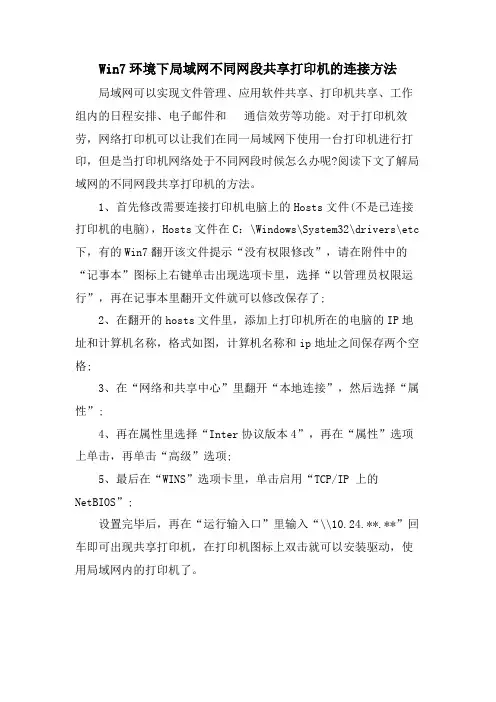
Win7环境下局域网不同网段共享打印机的连接方法局域网可以实现文件管理、应用软件共享、打印机共享、工作组内的日程安排、电子邮件和通信效劳等功能。
对于打印机效劳,网络打印机可以让我们在同一局域网下使用一台打印机进行打印,但是当打印机网络处于不同网段时候怎么办呢?阅读下文了解局域网的不同网段共享打印机的方法。
1、首先修改需要连接打印机电脑上的Hosts文件(不是已连接打印机的电脑),Hosts文件在C:\Windows\System32\drivers\etc 下,有的Win7翻开该文件提示“没有权限修改”,请在附件中的“记事本”图标上右键单击出现选项卡里,选择“以管理员权限运行”,再在记事本里翻开文件就可以修改保存了;2、在翻开的hosts文件里,添加上打印机所在的电脑的IP地址和计算机名称,格式如图,计算机名称和ip地址之间保存两个空格;3、在“网络和共享中心”里翻开“本地连接”,然后选择“属性”;4、再在属性里选择“Inter协议版本4”,再在“属性”选项上单击,再单击“高级”选项;5、最后在“WINS”选项卡里,单击启用“TCP/IP 上的NetBIOS”;设置完毕后,再在“运行输入口”里输入“\\10.24.**.**”回车即可出现共享打印机,在打印机图标上双击就可以安装驱动,使用局域网内的打印机了。
进一步排查——判断水晶头久了是否氧化,重做末端一端水晶头,故障没有排除,测试仪测试,8线全通的,可是故障依旧出现,上一会儿就掉线。
继续排查上端一端水晶头和端口,切换端口无效,重新做另一端水晶头,现在问题来了,网络干脆不通,做一次不行,两次也不行,水晶头质量不行或者网钳问题?可测试总是第三线不亮,是不愿相信的网线故障?做一对水晶头测试网钳和水晶头质量,测试8线完全通过。
排除网钳水晶头问题。
果断判断是网线第三线(白绿)可能拉扯中连续了,(但又没完全断,所以时断时续)。
自己重新定义线序,保证第1、2、3、6线跳开使用白绿线,把两端水晶头一压好,彻底解决问题,不再掉线!ip地址冲突:ip地址冲突是局域网中经常出现的问题,有的用户可能重做系统或其他原因丧失自己的IP地址,在重新写IP的时候和其他人的IP地址一样导致ip地址出错,此时电脑右下角就会有个提示框提示你IP地址已经有人用。
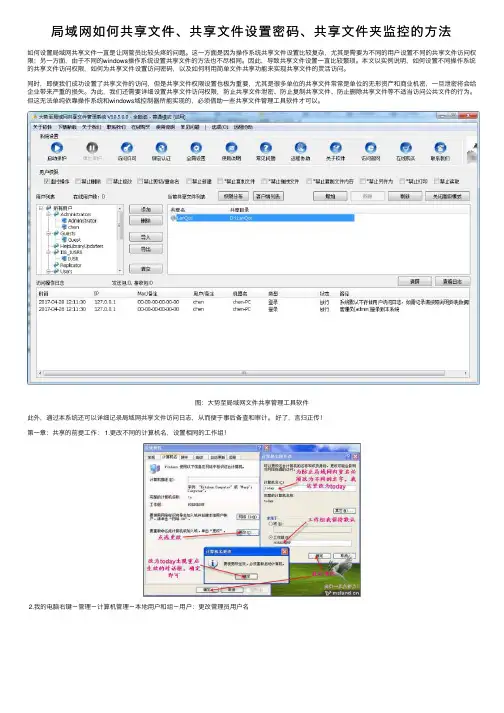
局域⽹如何共享⽂件、共享⽂件设置密码、共享⽂件夹监控的⽅法如何设置局域⽹共享⽂件⼀直是让⽹管员⽐较头疼的问题。
这⼀⽅⾯是因为操作系统共享⽂件设置⽐较复杂,尤其是需要为不同的⽤户设置不同的共享⽂件访问权限;另⼀⽅⾯,由于不同的windows操作系统设置共享⽂件的⽅法也不尽相同。
因此,导致共享⽂件设置⼀直⽐较繁琐。
本⽂以实例说明,如何设置不同操作系统的共享⽂件访问权限,如何为共享⽂件设置访问密码,以及如何利⽤简单⽂件共享功能来实现共享⽂件的灵活访问。
同时,即便我们成功设置了共享⽂件的访问,但是共享⽂件权限设置也极为重要,尤其是很多单位的共享⽂件常常是单位的⽆形资产和商业机密,⼀旦泄密将会给企业带来严重的损失。
为此,我们还需要详细设置共享⽂件访问权限,防⽌共享⽂件泄密、防⽌复制共享⽂件、防⽌删除共享⽂件等不适当访问公共⽂件的⾏为。
但这⽆法单纯依靠操作系统和windows域控制器所能实现的,必须借助⼀些共享⽂件管理⼯具软件才可以。
图:⼤势⾄局域⽹⽂件共享管理⼯具软件此外,通过本系统还可以详细记录局域⽹共享⽂件访问⽇志,从⽽便于事后备查和审计。
好了,⾔归正传!第⼀章:共享的前提⼯作: 1.更改不同的计算机名,设置相同的⼯作组!2.我的电脑右键-管理-计算机管理-本地⽤户和组-⽤户:更改管理员⽤户名3.⼿动设置IP,将ip设置在同⼀个⽹段,⼦⽹掩码和DNS解析相同4.如何设置DNS解析:⾸先你可以使⽤⾃动获取,然后在开始-运⾏⾥⾯输⼊cmd后回车,在命令⾥⾯输⼊ipconfig/all后回车5.运⾏⾥输⼊services.msc回车打开服务第⼆章:共享的准备⼯作(注意设置完成后最好重启⼀下⽣效): 1.开始-设置-控制⾯板-防⽕墙-例外-勾选⽂件和打印机共享!当然你也可以关闭防⽕墙。
2.运⾏⾥⾯输⼊secpol.msc回车进⼊本地安全设置-本地策略-安全选项将⽹络访问:不允许SAM账户的匿名枚举停⽤注意此点只对来宾起效,将在第六章说到。
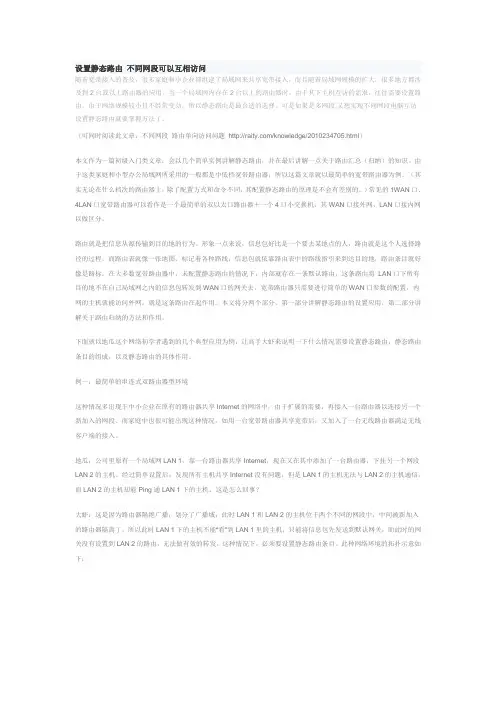
设置静态路由不同网段可以互相访问随着宽带接入的普及,很多家庭和小企业都组建了局域网来共享宽带接入。
而且随着局域网规模的扩大,很多地方都涉及到2台或以上路由器的应用。
当一个局域网内存在2台以上的路由器时,由于其下主机互访的需求,往往需要设置路由。
由于网络规模较小且不经常变动,所以静态路由是最合适的选择。
可是如果是多网段,又想实现不同网段电脑互访,设置静态路由就要掌握方法了。
(可同时阅读此文章:不同网段路由单向访问问题/knowledge/2010234705.html)本文作为一篇初级入门类文章,会以几个简单实例讲解静态路由,并在最后讲解一点关于路由汇总(归纳)的知识。
由于这类家庭和小型办公局域网所采用的一般都是中低档宽带路由器,所以这篇文章就以最简单的宽带路由器为例。
(其实无论在什么档次的路由器上,除了配置方式和命令不同,其配置静态路由的原理是不会有差别的。
)常见的1WAN口、4LAN口宽带路由器可以看作是一个最简单的双以太口路由器+一个4口小交换机,其WAN口接外网,LAN口接内网以做区分。
路由就是把信息从源传输到目的地的行为。
形象一点来说,信息包好比是一个要去某地点的人,路由就是这个人选择路径的过程。
而路由表就像一张地图,标记着各种路线,信息包就依靠路由表中的路线指引来到达目的地,路由条目就好像是路标。
在大多数宽带路由器中,未配置静态路由的情况下,内部就存在一条默认路由,这条路由将LAN口下所有目的地不在自己局域网之内的信息包转发到WAN口的网关去。
宽带路由器只需要进行简单的WAN口参数的配置,内网的主机就能访问外网,就是这条路由在起作用。
本文将分两个部分,第一部分讲解静态路由的设置应用,第二部分讲解关于路由归纳的方法和作用。
下面就以地瓜这个网络初学者遇到的几个典型应用为例,让高手大虾来说明一下什么情况需要设置静态路由,静态路由条目的组成,以及静态路由的具体作用。
例一:最简单的串连式双路由器型环境这种情况多出现于中小企业在原有的路由器共享Internet的网络中,由于扩展的需要,再接入一台路由器以连接另一个新加入的网段。
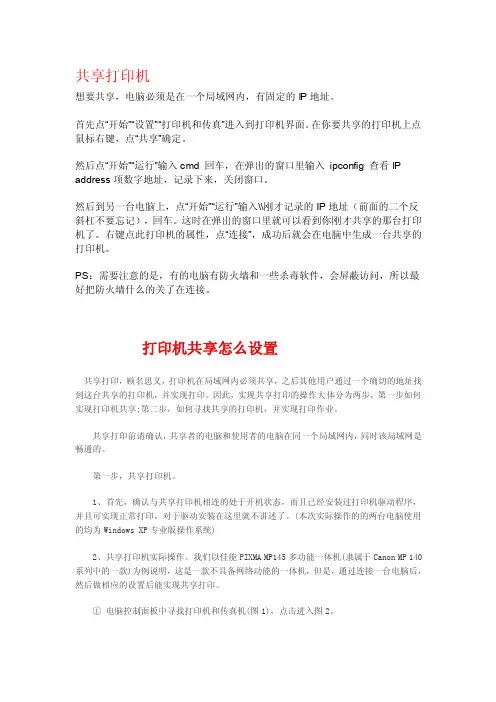
共享打印机想要共享,电脑必须是在一个局域网内,有固定的IP地址。
首先点“开始”“设置”“打印机和传真”进入到打印机界面。
在你要共享的打印机上点鼠标右键,点“共享”确定。
然后点“开始”“运行”输入cmd 回车,在弹出的窗口里输入ipconfig 查看IP address项数字地址,记录下来,关闭窗口。
然后到另一台电脑上,点“开始”“运行”输入\\刚才记录的IP地址(前面的二个反斜杠不要忘记),回车。
这时在弹出的窗口里就可以看到你刚才共享的那台打印机了。
右键点此打印机的属性,点“连接”,成功后就会在电脑中生成一台共享的打印机。
PS:需要注意的是,有的电脑有防火墙和一些杀毒软件,会屏蔽访问,所以最好把防火墙什么的关了在连接。
打印机共享怎么设置共享打印,顾名思义,打印机在局域网内必须共享,之后其他用户通过一个确切的地址找到这台共享的打印机,并实现打印。
因此,实现共享打印的操作大体分为两步,第一步如何实现打印机共享;第二步,如何寻找共享的打印机,并实现打印作业。
共享打印前请确认,共享者的电脑和使用者的电脑在同一个局域网内,同时该局域网是畅通的。
第一步,共享打印机。
1、首先,确认与共享打印机相连的处于开机状态,而且已经安装过打印机驱动程序,并且可实现正常打印,对于驱动安装在这里就不讲述了。
(本次实际操作的的两台电脑使用的均为Windows XP专业版操作系统)2、共享打印机实际操作。
我们以佳能PIXMA MP145多功能一体机(隶属于Canon MP 140系列中的一款)为例说明,这是一款不具备网络功能的一体机,但是,通过连接一台电脑后,然后做相应的设置后能实现共享打印。
①电脑控制面板中寻找打印机和传真机(图1),点击进入图2。
图1②在(图2)中,鼠标右键点击所要共享的打印机--Canon MP140 series printer,然后鼠标左键点击“共享”,然后弹出(图3)。
图2③在(图3)中,点击“共享这台打印机”,并起一个共享名“lichaoMP140”,然后点击“确定”按键,于是(图3)的界面自动退出。
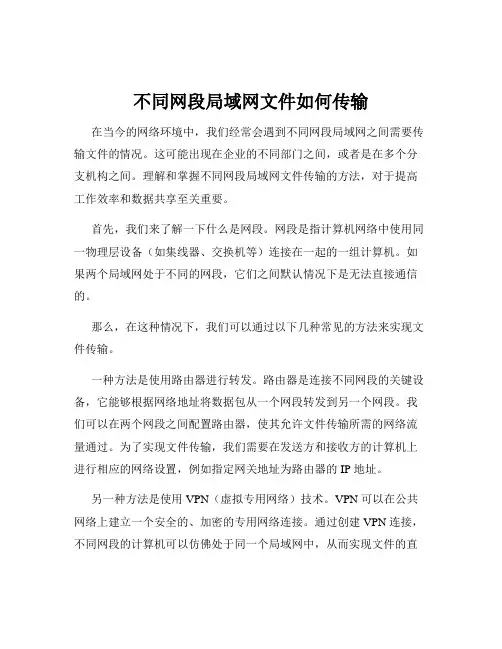
不同网段局域网文件如何传输在当今的网络环境中,我们经常会遇到不同网段局域网之间需要传输文件的情况。
这可能出现在企业的不同部门之间,或者是在多个分支机构之间。
理解和掌握不同网段局域网文件传输的方法,对于提高工作效率和数据共享至关重要。
首先,我们来了解一下什么是网段。
网段是指计算机网络中使用同一物理层设备(如集线器、交换机等)连接在一起的一组计算机。
如果两个局域网处于不同的网段,它们之间默认情况下是无法直接通信的。
那么,在这种情况下,我们可以通过以下几种常见的方法来实现文件传输。
一种方法是使用路由器进行转发。
路由器是连接不同网段的关键设备,它能够根据网络地址将数据包从一个网段转发到另一个网段。
我们可以在两个网段之间配置路由器,使其允许文件传输所需的网络流量通过。
为了实现文件传输,我们需要在发送方和接收方的计算机上进行相应的网络设置,例如指定网关地址为路由器的 IP 地址。
另一种方法是使用 VPN(虚拟专用网络)技术。
VPN 可以在公共网络上建立一个安全的、加密的专用网络连接。
通过创建 VPN 连接,不同网段的计算机可以仿佛处于同一个局域网中,从而实现文件的直接传输。
要使用 VPN,我们需要在网络中部署 VPN 服务器,并在客户端计算机上安装 VPN 客户端软件,然后进行相应的配置和连接。
此外,还可以利用文件共享服务器来实现不同网段之间的文件传输。
我们可以在一个网段中设置一台文件共享服务器,并将需要共享的文件存储在该服务器上。
然后,在另一个网段中,通过访问该服务器的IP 地址或域名来获取所需的文件。
为了确保安全性,我们可以设置访问权限和用户认证等措施。
在实际操作中,还有一些细节需要注意。
例如,网络防火墙的设置可能会影响文件传输。
如果防火墙阻止了相关的网络流量,我们需要对防火墙进行相应的配置,允许文件传输所需的端口和协议通过。
另外,不同操作系统之间的文件传输也可能会存在一些兼容性问题。
比如,Windows 和 Linux 系统在文件权限和文件名编码等方面可能会有所不同。
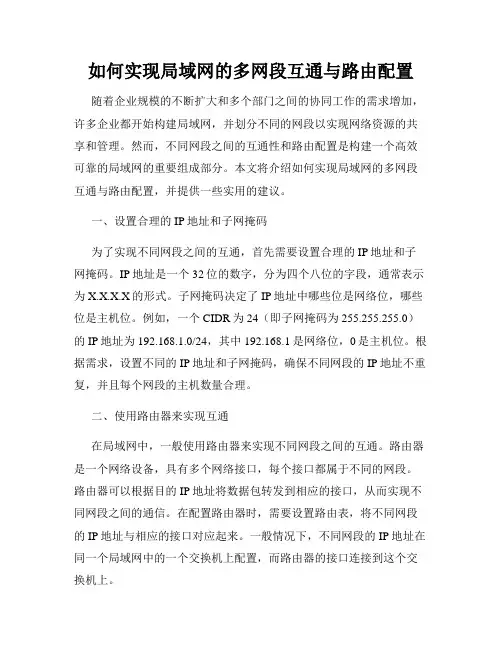
如何实现局域网的多网段互通与路由配置随着企业规模的不断扩大和多个部门之间的协同工作的需求增加,许多企业都开始构建局域网,并划分不同的网段以实现网络资源的共享和管理。
然而,不同网段之间的互通性和路由配置是构建一个高效可靠的局域网的重要组成部分。
本文将介绍如何实现局域网的多网段互通与路由配置,并提供一些实用的建议。
一、设置合理的IP地址和子网掩码为了实现不同网段之间的互通,首先需要设置合理的IP地址和子网掩码。
IP地址是一个32位的数字,分为四个八位的字段,通常表示为X.X.X.X的形式。
子网掩码决定了IP地址中哪些位是网络位,哪些位是主机位。
例如,一个CIDR为24(即子网掩码为255.255.255.0)的IP地址为192.168.1.0/24,其中192.168.1是网络位,0是主机位。
根据需求,设置不同的IP地址和子网掩码,确保不同网段的IP地址不重复,并且每个网段的主机数量合理。
二、使用路由器来实现互通在局域网中,一般使用路由器来实现不同网段之间的互通。
路由器是一个网络设备,具有多个网络接口,每个接口都属于不同的网段。
路由器可以根据目的IP地址将数据包转发到相应的接口,从而实现不同网段之间的通信。
在配置路由器时,需要设置路由表,将不同网段的IP地址与相应的接口对应起来。
一般情况下,不同网段的IP地址在同一个局域网中的一个交换机上配置,而路由器的接口连接到这个交换机上。
三、配置静态路由或动态路由协议路由器可以使用静态路由或动态路由协议来确定数据包的最佳传输路径。
静态路由是手动配置的,管理员根据网络拓扑和业务需求,逐个配置路由表项。
动态路由协议则是路由器之间自动交换和学习路由信息的一种方法。
常见的动态路由协议有RIP、OSPF和BGP等。
在配置路由时,需要注意路由的优先级和跃点值,以确保数据包能够按预期的路径传输。
四、开启路由器的IP转发功能为了确保局域网中的不同网段之间的互通,需要在路由器上开启IP 转发功能。
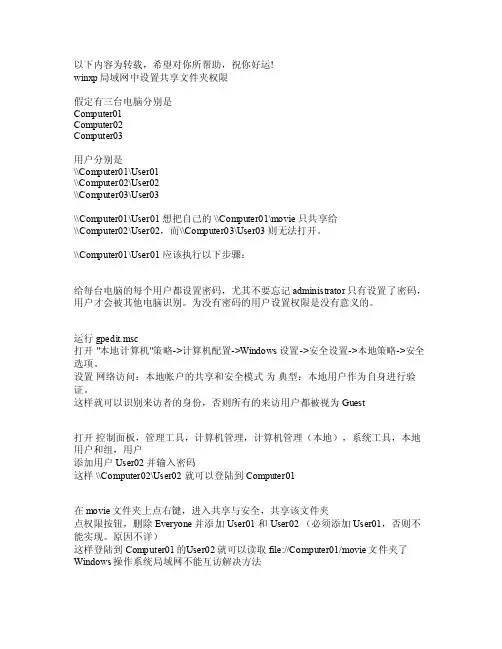
以下内容为转载,希望对你所帮助,祝你好运!winx p局域网中设置共享文件夹权限假定有三台电脑分别是C omput er01Comp uter02Co mpute r03 用户分别是\\Compu ter01\User01\\Comp uter02\Use r02 \\Com puter03\Us er03\\C omput er01\User01 想把自己的 \\Compu ter01\movi e 只共享给\\C omput er02\User02,而\\Compu ter03\User03 则无法打开。
\\C omput er01\User01 应该执行以下步骤:给每台电脑的每个用户都设置密码,尤其不要忘记adm inist rator只有设置了密码,用户才会被其他电脑识别。
为没有密码的用户设置权限是没有意义的。
运行 gped it.ms c打开 "本地计算机"策略->计算机配置->W indow s 设置->安全设置->本地策略->安全选项。
设置网络访问:本地帐户的共享和安全模式为典型:本地用户作为自身进行验证。
这样就可以识别来访者的身份,否则所有的来访用户都被视为Gu est 打开控制面板,管理工具,计算机管理,计算机管理(本地),系统工具,本地用户和组,用户添加用户 Use r02 并输入密码这样\\Comp uter02\Use r02 就可以登陆到 Comp uter01在movi e文件夹上点右键,进入共享与安全,共享该文件夹点权限按钮,删除Ev eryon e 并添加 User01 和User02 (必须添加Use r01,否则不能实现。
如何实现局域网的数据共享与文件传输局域网的数据共享与文件传输是现代企业和家庭网络中非常重要的功能。
通过实现局域网的数据共享和文件传输,用户可以方便地在网络内共享和传输文件,提高工作和生活效率。
本文将介绍如何实现局域网的数据共享与文件传输,并提供一些相关技巧与建议。
一、网络共享设置在实现局域网数据共享与文件传输之前,首先需要进行一些网络共享的设置。
以下是一些建议的设置步骤:1. 确保所有设备连接在同一局域网中,通常通过路由器来连接设备。
检查设备的IP地址,保证它们在同一个网段内。
2. 在Windows系统中,打开“控制面板”,点击“网络和共享中心”,选择“高级共享设置”。
在此处可以设置共享文件夹的权限和密码。
3. 选择要共享的文件夹,右键点击并选择“属性”。
在“共享”选项卡中,勾选“共享此文件夹”,并设置共享名称。
4. 在其他设备上,打开文件资源管理器,选择“网络”,可以找到共享的文件夹。
双击打开该文件夹,即可访问共享文件。
二、使用共享文件夹一旦网络共享设置完成,用户可以开始使用共享文件夹进行数据共享与文件传输。
以下是一些使用共享文件夹的技巧和建议:1. 在共享文件夹中,可以创建不同的文件夹用于分类和组织文件。
例如,可以创建“工作文件夹”和“个人文件夹”等。
2. 对于涉及敏感数据或重要文件的共享,建议设置访问密码或权限。
只允许授权用户访问这些文件夹。
3. 如果有多个用户需要访问共享文件夹,可以创建不同的用户账户,并分配不同的权限。
这样可以确保不同用户只能访问其具有权限的文件夹。
4. 对于频繁访问的文件夹,可以将其添加到收藏夹中。
这样可以更快地访问共享文件夹,提高工作效率。
三、使用文件传输工具局域网的数据共享与文件传输不限于使用共享文件夹,还可以使用一些专门的文件传输工具。
以下是一些常用的文件传输工具:1. FTP(文件传输协议):FTP是一种常用的文件传输协议,可以通过FTP服务器来共享和传输文件。
图解局域网共享设置步骤前言:局域网共享是个头疼的问题,只要找到的正确的设置方法,其实也很简单。
原版也需要设置,否则也不能进行共享!第一章:共享的前提工作:1.更改不同的计算机名,设置相同的工作组!2.我的电脑右键-管理-计算机管理-系统工具-本地用户和组-用户:更改管理员用户名3.手动设置IP,将ip设置在同一个网段,子网掩码和DNS解析相同4.如何设置DNS解析:首先你可以使用自动获取,然后在开始-运行里面输入cmd后回车,在命令里面输入ipconfig/all后回车5.运行里输入services.msc回车打开服务第二章:共享的准备工作(注意设置完成后最好重启一下生效):1.开始-设置-控制面板-防火墙-例外-勾选“文件和打印机共享”!当然你也可以关闭防火墙。
2.运行里面输入secpol.msc回车进入本地安全设置-本地策略-安全选项将“网络访问:不允许SAM账户的匿名枚举”停用注意此点只对来宾起效,将在第六章说到。
将“账户:使用空白密码的本地账户只允许进行控制台登录”停用3.双击我的电脑打开资源管理器-工具-文件夹选项-查看-将“使用简单的文件夹共享”前面的勾去除!4.设置共享文件夹或共享盘符(我这里设置D盘为共享盘符,当然你可以自己设置磁盘里面的任意文件夹为共享文件)打开资源管理器-右键D盘-共享和安全-左键点选打开注意:经过上两个图的共享资源设置,偶们进入对方的机子只有“只读”权限,只能看不能动的哦!这可是XP默认的这安全性呵呵!当然你可以设置完全控制。
这样你就可以为所欲为了哈哈。
第三章:用管理员登录的局域网共享方式经过上面两章的设置,我们已经可以访问计算机today了1.在主机中双击网上邻居-点击查看工作组计算机2.双击today或是右键打开3.还有一个更快捷的访问方法就是在主机的地址栏里面直接输入\\today后回车,出现的界面和上面相同。
4.在登录框输入用户名play和密码(这里密码为空,所以不用输入),确定后就进入today的共享盘符了小提示:以后我们再次登录today的时候就不用再输入用户名和密码了呵呵第四章:以来宾登录的局域网共享方式经过第一和第二两章的设置,我们还要进一步设置才能做到来宾共享1.“我的电脑”右键-管理-本地用户和组-用户-启用来宾(注意:在这里启用来宾的效果和在控制面板-用户账户里面启用来宾是一样的。
不同网段局域网文件如何传输在如今的网络环境中,我们常常会遇到不同网段局域网之间需要传输文件的情况。
这可能是因为企业的分支机构分布在不同的地方,或者是因为网络架构的调整导致网段的划分不同。
但无论是什么原因,实现不同网段局域网之间的文件传输都是一项具有挑战性但又十分重要的任务。
首先,我们需要了解什么是网段。
网段,简单来说,就是通过子网掩码划分出来的一个网络区域。
在同一个网段内的设备可以直接相互通信,而不同网段之间的设备则需要通过路由器或者三层交换机等网络设备来进行通信。
那么,当我们面对不同网段局域网文件传输的需求时,有哪些方法可以实现呢?一种常见的方法是使用FTP(File Transfer Protocol,文件传输协议)服务。
我们可以在其中一个网段中设置一台FTP服务器,然后在其他网段的设备上通过FTP客户端来连接这台服务器,进行文件的上传和下载。
在设置FTP服务器时,需要注意配置好相关的权限和访问控制,以确保文件的安全性。
同时,为了提高传输速度,可以对FTP服务器的性能进行优化,例如调整缓冲区大小、增加网络带宽等。
另外,我们还可以利用VPN(Virtual Private Network,虚拟专用网络)技术来实现不同网段之间的文件传输。
VPN可以在公共网络上建立一个专用的网络通道,使得不同网段的设备仿佛处于同一个局域网中。
通过搭建VPN服务器,并在需要传输文件的设备上安装VPN客户端,连接到VPN服务器,就可以实现不同网段之间的直接文件访问和传输。
这种方法的安全性相对较高,因为数据在传输过程中是经过加密的。
除了上述两种方法,还有一种比较简单直接的方式,那就是通过共享文件夹来实现文件传输。
不过,要实现不同网段之间的共享文件夹访问,需要在网络设备上进行一些特殊的配置。
比如,在路由器或者三层交换机上设置端口映射,将共享文件夹所在设备的IP地址和端口映射到公网上,这样其他网段的设备就可以通过访问映射后的地址来访问共享文件夹。
win8.1局域网怎么样设置文件共享win8.1系统想设置局域网文件共享,该怎么样设置呢?小编来教你!下面由店铺给你做出详细的win8.1局域网设置文件共享方法介绍!希望对你有帮助!win8.1局域网设置文件共享方法一:1·按键盘上【WIN+E】快捷键,进入我的电脑,然后找到要共享的文件夹。
点击鼠标右键选择【共享】--【高级共享】2·进入共享属性后选择【高级共享】---勾选【共享此文件夹】---点击【权限】检查一下Everyone有没有在。
如果在确定就可以了。
3·最后一步按快捷键【WIN+X】---依次点击【控制面板】—【网络和Internet】—【网络和共享中心】—【高级共享设置】—【所有网络】选择关闭密码保护共享,然后保存修改。
4·至此共享文件就完成了。
win8.1局域网设置文件共享方法二:这种问题,我猜想是因为你的局域网电脑都是自动获取ip的,这样的话访问局域网时都有个识别电脑的过程,自然就慢了,我想如果都指定 ip的话应该可以解决此类问题。
同时win7和win8和XP有所区别,XP访问局域网后,局域网电脑和设备都会一直保存下来,下次再点时就可直接访问,但win7和win8都多了个网络发现的功能,每次点击网络时都会多了发现的过程这也是慢的原因所在,而且好像不能关闭网络发现,因为关闭了就不能访问局域网设备了,将所有局域网电脑都加入同一个工作组,并指定ip会快很多,但那个进度条还是会有的,不过是会快很多,win8.1局域网设置文件共享方法三:一、多台电脑必须是共用同一网络internet连接,比如都是网通宽带接入,或都是移动宽带接入二、都在同一个网段除ip地址最后一段数字不同外,其余数字都应相同三、设置工作组和计算名,必须起一个相同的工作组名、但各台计算机的计算机名应不同。
四、设置本地用户和组。
一般组中的设置保持不变。
但用户中的设置应理顺关系,并启用来宾帐户(Guests)试例:将用户界面全部清理,一般保留三个用户即可:如:名称全名描述Wwbs wu wang bu seng 供来宾…Zzy zhao zhi yi 管理计…Fnc fenf ning chao双击wwbs:“常规”卡密码永不过期“隶属于” administrators双击zzy:“常规”卡密码永不过期“隶属于”卡 administrators双击fnc:“常规”卡用户不能更改密码,密码永不过期“隶属于”卡 Guests注:用些法设置的用户与在控制面版中显示的用户数不同,一般少显示一个。
局域网内为便于管理和接入,经常划分为不同的网段,不同网段的PC通过一个路由器与上层网段连接,可访问外网或上层网络;但上层或同层网络不同网段PC不能访问其他网段PC。
PC通过一个路由器与主网或上层网络连接时,也出现上述现象:自己的路由器连接到主网上,PC和嵌入式设备连接到路由器,PC和嵌入式设备可访问上层网络或外网,但上层网络或其他网段PC不能访问自己PC或嵌入式设备。
可通过设置上层网络的网关的静态路由实现互相访问;若是同级,可互相指定路由。
基础知识1. 网关,简单来说就是网络中数据的关口,网关的IP地址就是具有路由功能设备的IP地址,而此类设备可以是路由器、启动路由协议的服务器或者代理服务器等。
2. 路由就是把信息从源传输到目的地的行为,在大多数宽带路由器中,未配置静态路由的情况下,内部就存在一条默认路由,这条路由将LAN口下所有目的地不在自己局域网之内的信息包转发到WAN口指定的网关去。
每个信息包在经过路由器时,路由器会检查目的IP,将它和路由表中的子网掩码做与计算,并与路由条目中的IP进行对比,相同,就按照这条路由规则转发,不相同就在检查对比下一条,如果所有的都不相同,则转发到默认路由去。
3. 默认路由,路由器在转发时,它将所有非本网段的目的IP包都发到WAN口的网关去,由WAN口网关所指定的设备决定信息包是发到它自己连的内网还是发到外网去。
4. 路由器隔绝广播,划分了广播域,也就是说,路由器不会转发广播数据,不同路由器之间通讯,是通过ARP协议来获得下一跳路由器的MAC地址,ARP是基于广播的,路由器只能发现一跳范围内的其他路由器设备。
5. IPv4地址是有4段8位二进制数组成,一部分是网络位,一部分是主机位,网络位对于的子网掩码部分全为1,而主机位全为0.-----------------------------------------------------------------------如下转自:多个路由器设置静态路由不同网段可以互相访问随着宽带接入的普及,很多家庭和小企业都组建了局域网来共享宽带接入。
同一局域网如何共享文件在同一局域网中,共享文件是一个非常常见且重要的需求。
无论是在家庭环境还是办公场所,共享文件可以提高工作效率和方便信息的传输。
本文将介绍同一局域网如何共享文件,并提供几种不同的方法供读者选择。
一、Windows文件共享Windows操作系统提供了便捷的文件共享功能,可以使位于同一局域网下的电脑之间共享文件。
以下是设置步骤:1. 在需要共享文件的电脑上,右击要共享的文件夹,选择“属性”。
2. 在“共享”选项卡中,点击“高级共享”。
3. 勾选“共享此文件夹”并设定共享名称,点击“权限”设置具体访问权限。
4. 在其他电脑上,打开资源管理器或者文件浏览器,输入共享电脑的IP地址或计算机名,即可访问共享文件夹。
二、使用网络存储设备除了使用Windows的文件共享功能,还可以使用专门的网络存储设备来实现文件共享。
网络存储设备通常具备更大的存储空间和更高的访问速度,同时支持多种用户使用。
以下是使用网络存储设备的步骤:1. 连接网络存储设备到同一局域网下的路由器或交换机。
2. 在电脑上通过浏览器输入网络存储设备的IP地址,登录管理界面。
3. 在管理界面上创建共享文件夹,并设置访问权限和用户账号。
4. 在其他电脑上通过浏览器输入网络存储设备的IP地址,输入正确的账号密码即可访问共享文件夹。
三、使用云存储服务云存储服务是另一种实现文件共享的方法,它将文件存储在互联网上的服务器上,可以通过网络访问和分享文件。
以下是使用云存储服务的步骤:1. 在电脑上注册并登录一个云存储服务账号,如百度云、腾讯微云等。
2. 上传需要共享的文件到云存储服务账号中。
3. 在云存储服务中设置共享选项,并生成共享链接或邀请其他用户加入共享文件夹。
4. 其他用户通过访问共享链接或接受邀请,即可下载或上传共享文件。
四、使用文件传输工具有时,我们可能需要通过局域网直接传输大文件或大量文件。
此时可以使用文件传输工具来实现快速、稳定的文件共享。